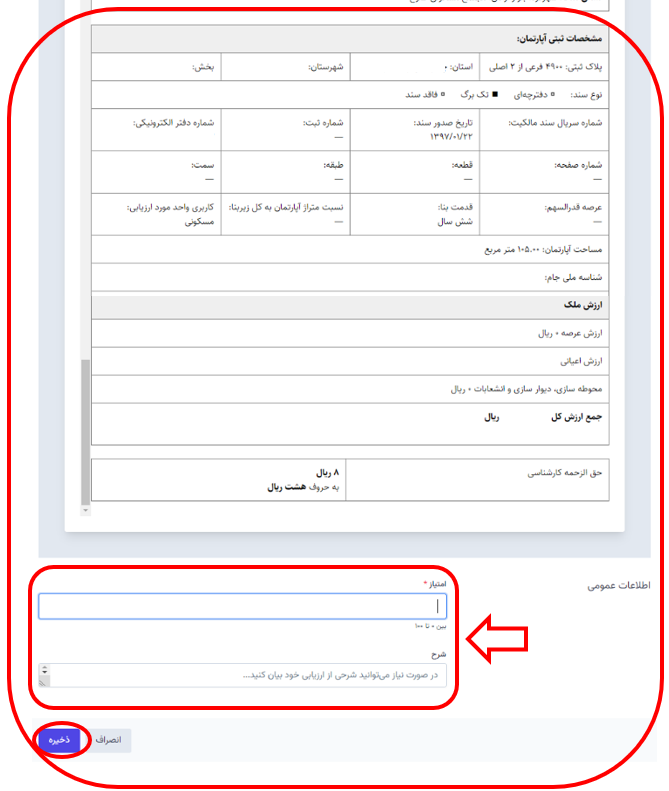مقدمه
یکی از فرایندهای اصلی نظام کارشناسی، فرایند ارجاع کار به کارشناس است که مستلزم انجام فعالیتهایی مانند انتخاب کارشناس و ارجاع موضوع به وی میباشد. به طور کلی دو نوع ارجاع وجود دارد، یکی ارجاع قضایی که مطابق ماده 258 قانون آیین دادرسی مدنی که بر عهده دادگاه نهاده شده و نوع دیگر ارجاع غیرقضایی است که از سمت سازمانها و شرکتهای دولتی و غیر دولتی درخواست میشود.
سامانه 1515 در راستای جلوگیری، کاهش و حذف آسیب های موجود در فرایند ارجاع کارشناس، طراحی و پیاده سازی شده است تا بتواند راهحلی برای مشکلات و مسائل موجود در نظام کارشناسی رسمی، ارائه کند. سامانه 1515 به آدرس «www.1515.ir» با ارائه فرایند استاندارد و بهینهسازی شده و فراهم آوردن چارچوب گزارشنویسی مدون برای هر رشته و صلاحیت، تحولی بزرگ در راستای ارتقای نظام کارشناسی رسمی در کشور ایجاد نموده است.
فرایند ارجاع کارشناسی
1) ثبت درخواست کارشناس از سمت سازمانها و یا اشخاص متقاضی خدمات کارشناسی
2) تعریف وظیفه و تخصیص کارشناس یا هیئت کارشناسی با توجه به رشته و صلاحیت مورد نیاز
3) صدور ابلاغیه الکترونیک و ارسال به کارتابل کارشناس یا کارشناسان رسمی
4) بررسی ابلاغ توسط کارشناس و تایید و رد درخواست
5) کارشناس/ کارشناسان رسمی هماهنگیهای لازم را با متقاضی به منظور مراجعه به موضوع کارشناسی صورت میدهند.
6) اعلام نیازمندی و انعکاس موانع انجام کار کارشناسی از جمله اعلام ممانعت و عدم همکاری در انجام کارکارشناسی، استعمال و استعلام مدارک
7) پس از انجام کار کارشناسی، کارشناس یا اعضا هیئت مبادرت به تهیه گزارش کارشناسی در سامانه ارجاع نموده
8) وصول مطالبات
ثبت درخواست کارشناسی
کارشناس مربوطه، از قسمت «درخواستها» بر روی زیر منو «ثبت درخواست» کلیک مینماید و وارد فرم ثبت درخواست کارشناسی می شود.
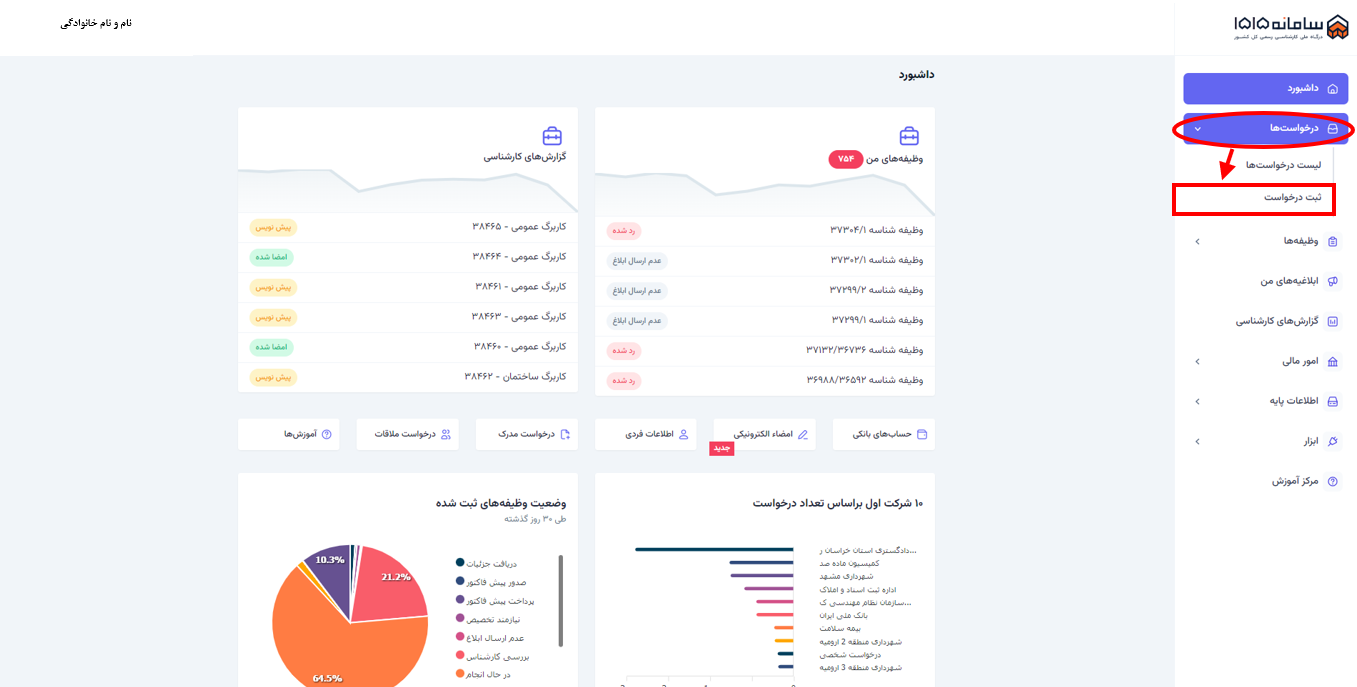
در فرم ظاهر شده اطلاعات مرتبط به درخواست ثبت می شود.
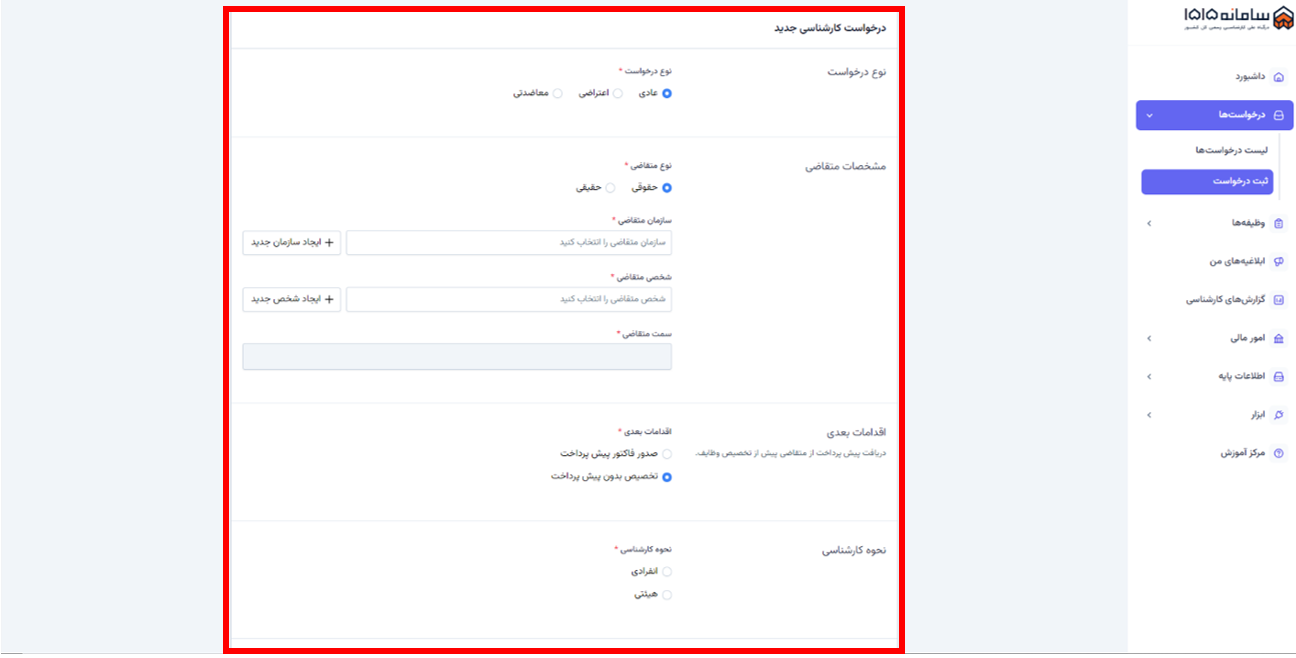
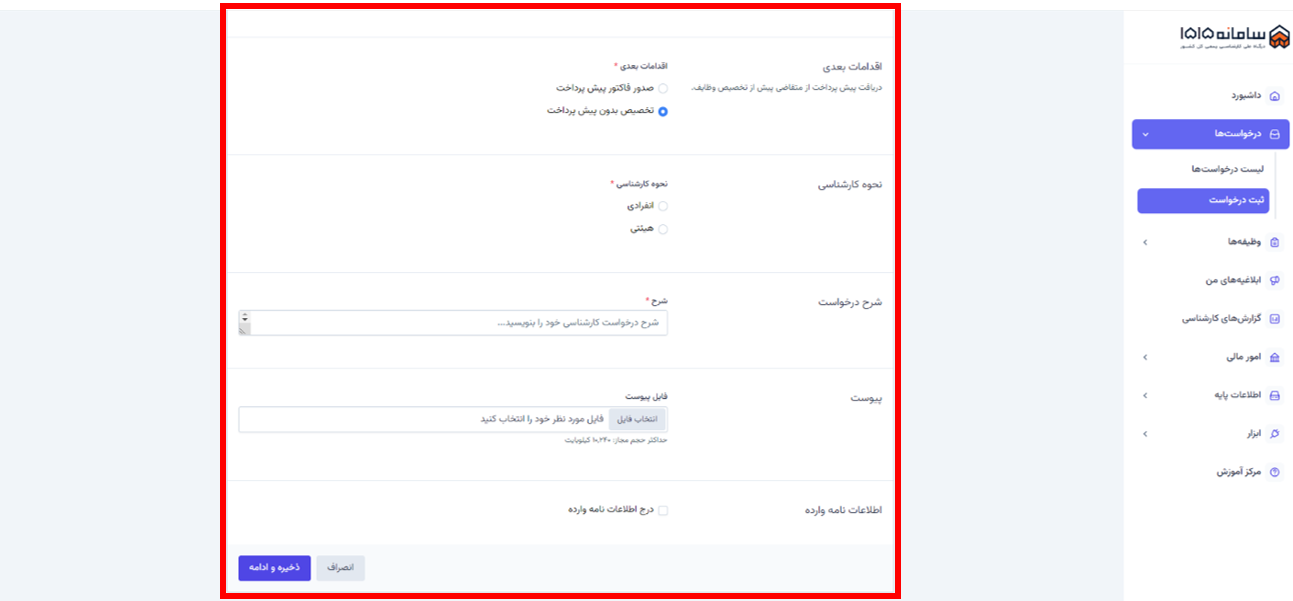
در بخش «نوع درخواست» در صورتی که درخواست از نوع «اعتراضی» باشد، می بایست گزارش مربوط به آن نیز ثبت شود.

در بخش «مشخصات متقاضی»، در صورتی که متقاضی از نوع «حقوقی» باشد، نام سازمان، شخص و سمت متقاضی ثبت می شود.
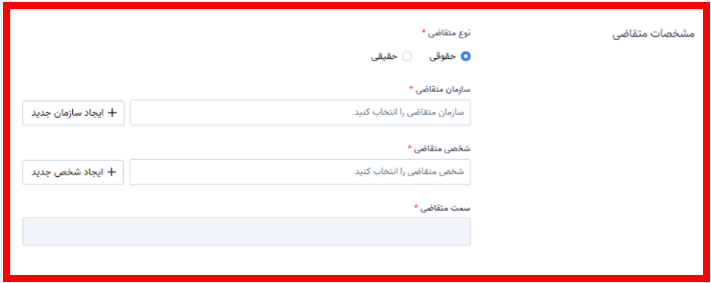
در صورتی که متقاضی از نوع «حقیقی» باشد، شخص متقاضی ثبت می شود.

نکته: در صورتی که اطلاعات شخص حقیقی و حقوقی در سامانه تعریف نشده باشد، پیش از ثبت درخواست می بایست اقدام به تعریف شخص متقاضی نمود. بدین منظور، می توان از دکمه «ایجاد سازمان جدید» برای ثبت سازمان متقاضی و دکمه «ایجاد شخص جدید» برای ثبت شخص متقاضی استفاده نمود. با کلیک بر دکمه «ایجاد سازمان جدید» مطابق شکل زیر در صفحه ظاهر شده، اطلاعات سازمان درج می شود.
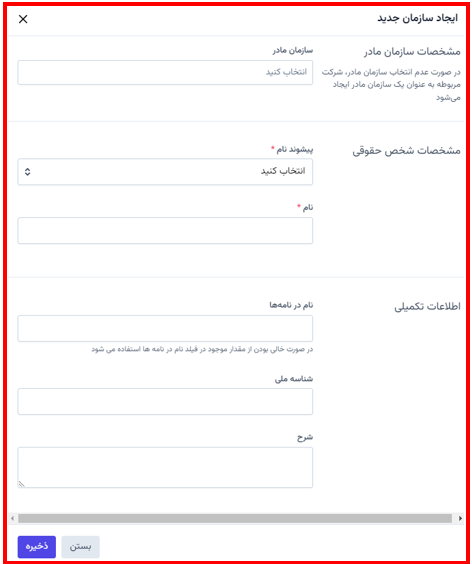
با کلیک بر دکمه «ایجاد شخص جدید» مطابق شکل زیر در صفحه ظاهر شده، اطلاعات شخص درج می شود.
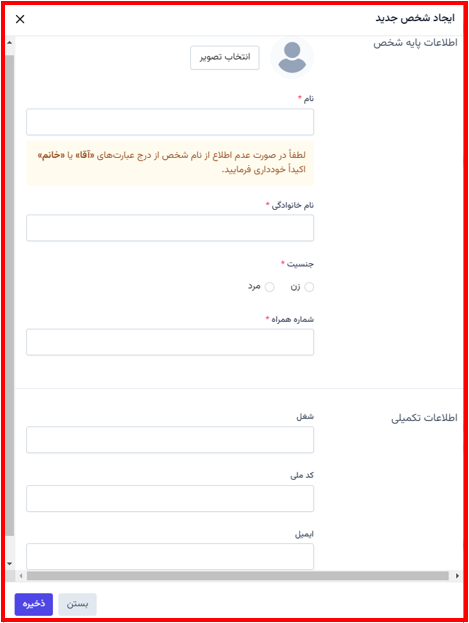
همچنین که برای ثبت اشخاص حقوقی می توان از منوی «اطلاعات پایه» و زیرمنوی «اشخاص حقوقی» اقدام کرد.
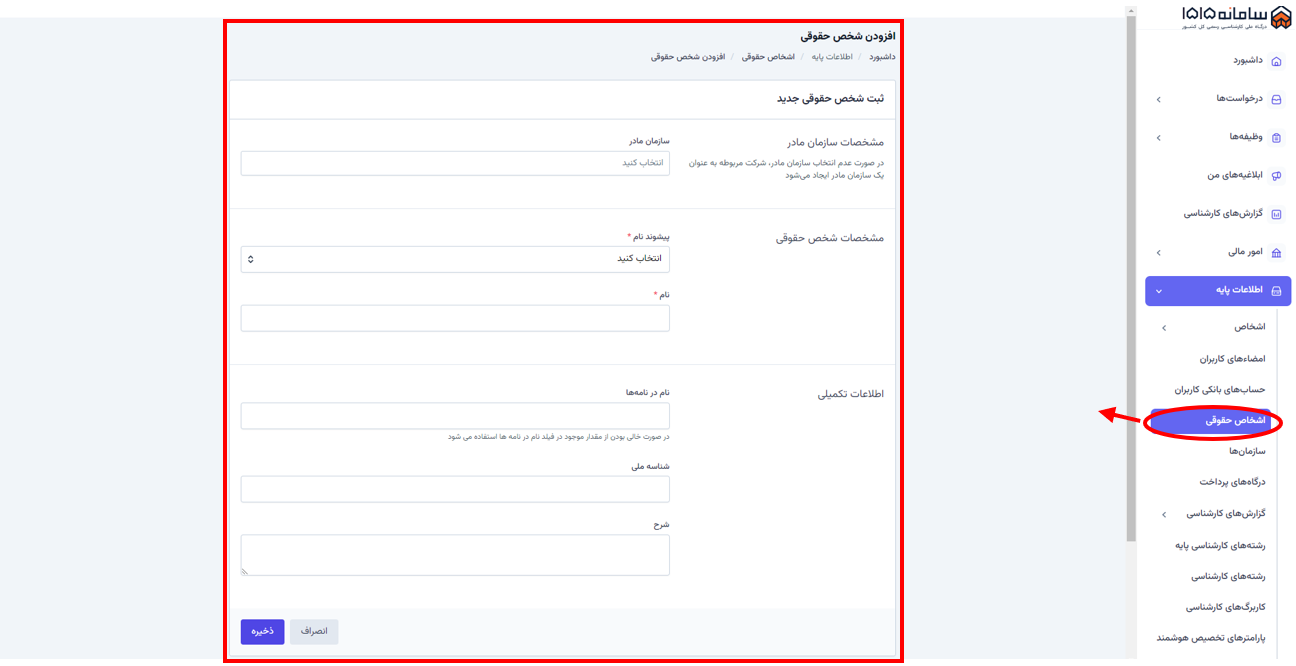
در ادامه فرم ثبت درخواست، در بخش «اقدامات بعدی»، وضعیت پیش پرداخت دریافتی از متقاضی تعیین می شود.

در بخش «نحوه کارشناسی» نوع کارشناسی که به صورت انفرادی و یا هیئتی باشد، مشخص می شود.

در بخش «شرح درخواست»، توضیحات لازم ثبت می شود و در بخش «پیوست» در صورتی که نیاز به بارگذاری مستند خاصی باشد، می توان فایل مورد نظر را بارگذاری کرد.
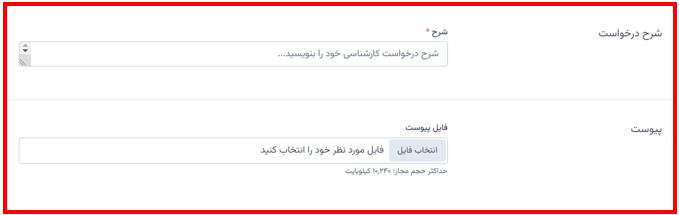
در بخش «اطلاعات نامه وارده» در صورت وجود نامه، می توان اطلاعات آن را ثبت کرد.
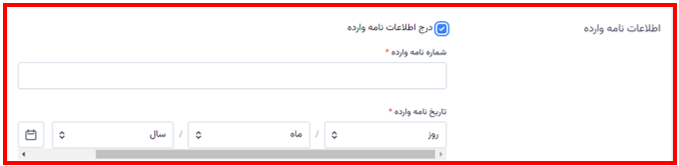
در نهایت پس از ثبت اطلاعات فوق روی گزینه «ذخیره و ادامه» کلیک می شود.
تعریف وظیفه
پس از ثبت درخواست، می بایست درخواست به کارشناس رسمی ارجاع داده شود. بدین منظور در سربرگ «وظایف» با کلیک بر «افزودن وظیفه» اطلاعات لازم ثبت می گردد.
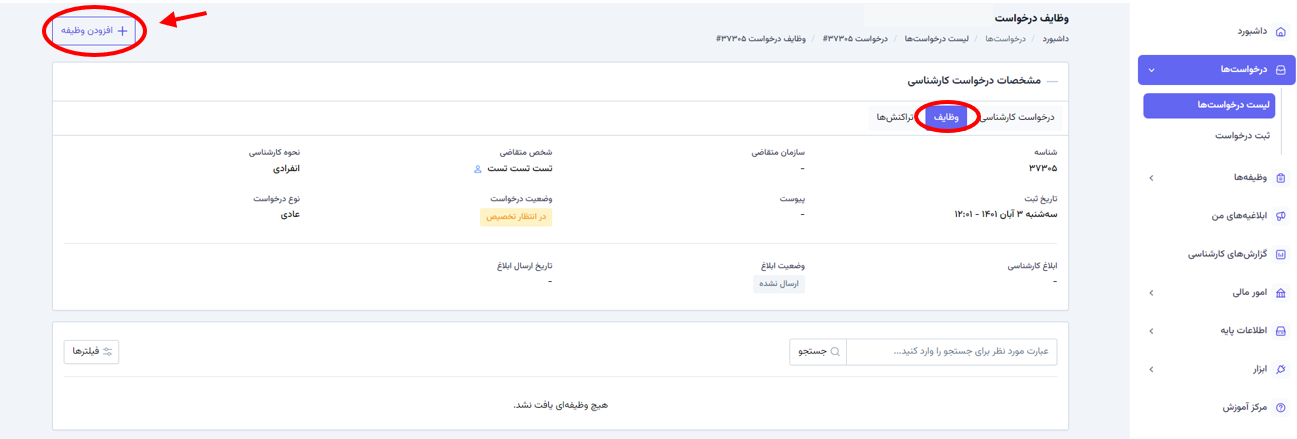
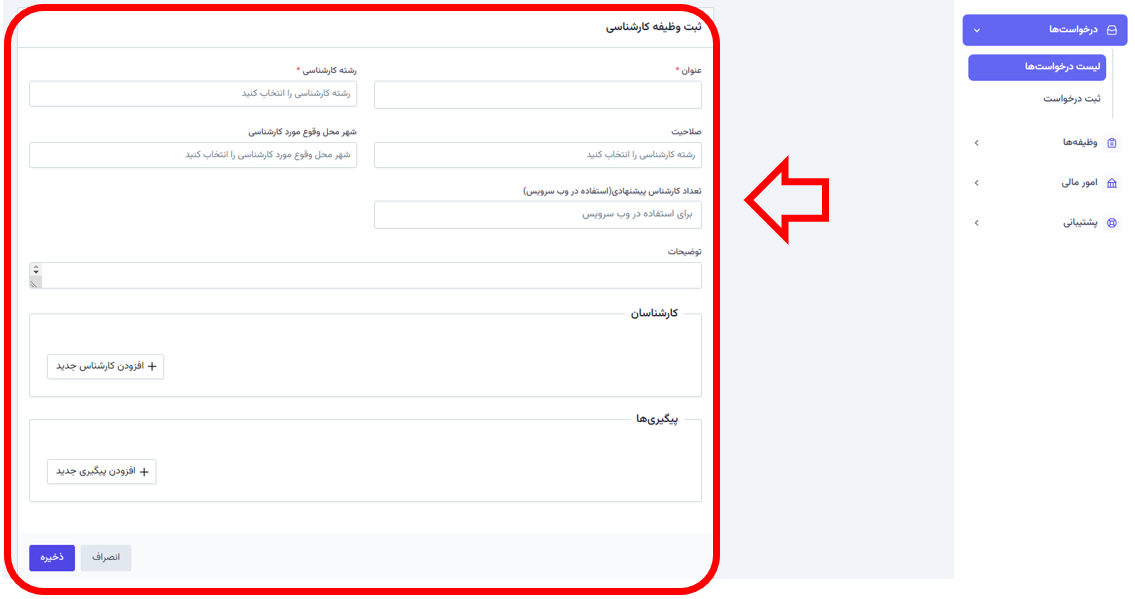
در بخش «ثبت وظیفه کارشناسی»، عنوان، رشته کارشناسی، صلاحیت و شهر محل وقوع مورد کارشناسی ثبت می شود و در صورت نیاز توضیحات لازم درج می گردد.
نکته: برای انتخاب صلاحیت مورد نظر، مطابق شکل زیر ابتدا زشته کارشناسی تعیین می شود و سپس از لیست ظاهر شده، صلاحیت مورد نظر انتخاب می گردد.
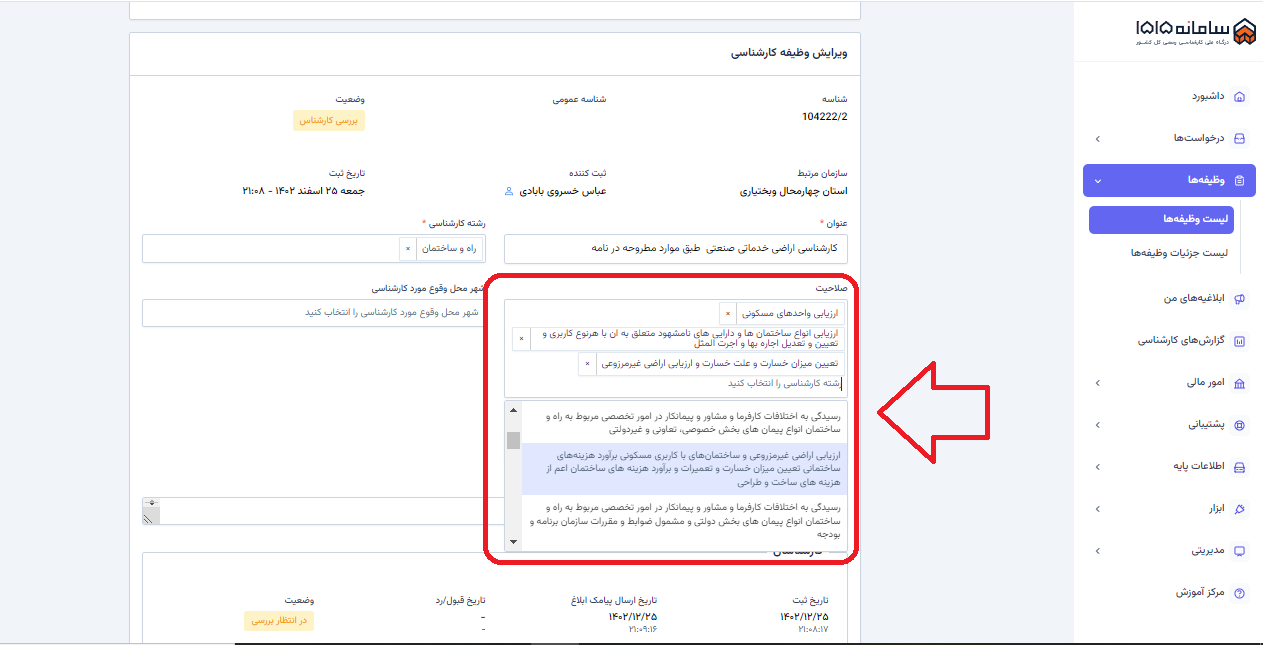
نکته: ساختار درخواست کارشناسی، بدین صورت است که به ازای هر درخواست امکان تعریف یک یا چند وظیفه وجود دارد. به طور مثال، درخواست کارشناسی ممکن است نیاز به انجام چند کار کارشناسی با موضوعات مختلف و رشته های مختلف باشد، در این صورت نیاز است تا چند وظیفه متفاوت در یک درخواست ثبت گردد.
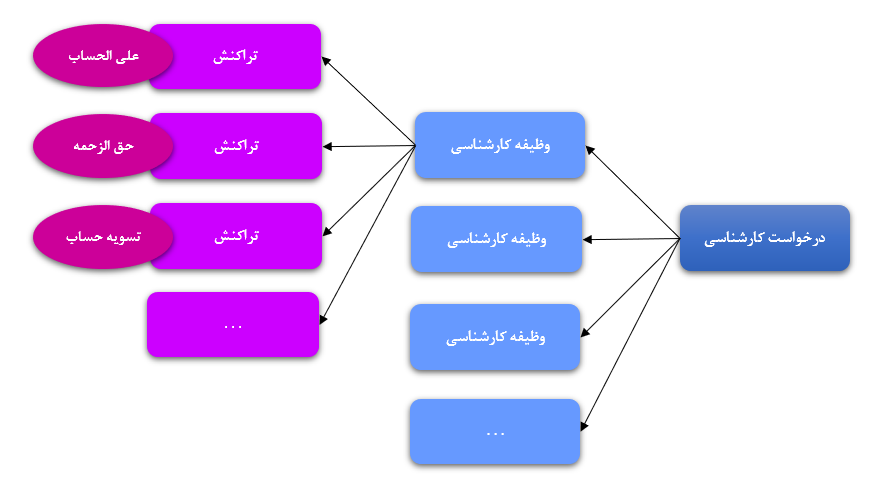
تخصیص کارشناس
در بخش «کارشناسان»، با کلیک بر «افزودن کارشناس جدید» مطابق شکل زیر امکان تخصیص هوشمند و یا انتخاب کارشناس فراهم می شود و نقش کارشناس تعیین می گردد. همچنین امکان افزودن چند کارشناس نیز وجود دارد.
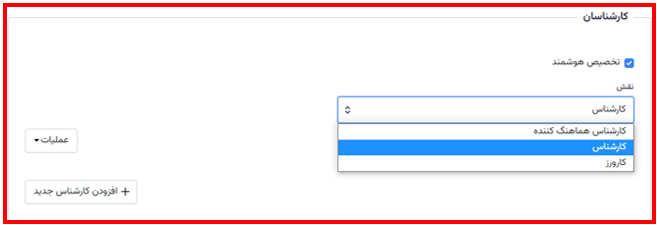
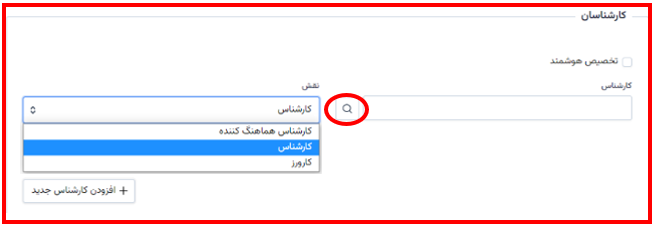
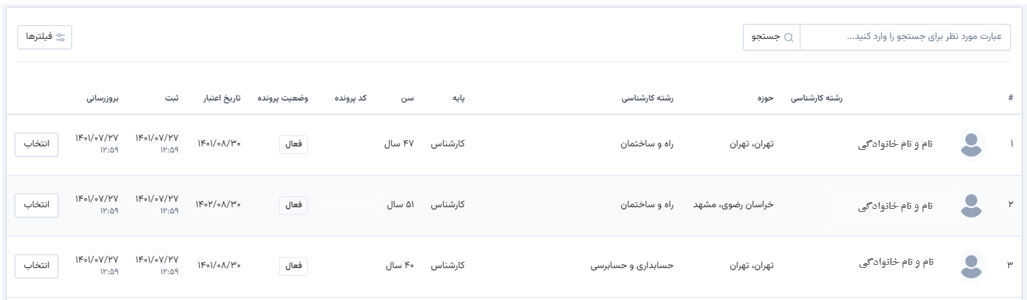
با کلیک روی گزینه «فیلترها»، گزینه «اعمال قوانین تخصیص هوشمند» ظاهر می شود که با فعال کردن این گزینه، لیست کارشناسان رسمی بر اساس پارامترهای سامانه رتبه بندی و نمایش داده می شود.
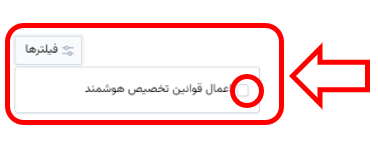
همچنین امکان انتخاب کارشناسان کشیک نیز وجود دارد. کارشناسان رسمی می بایست جهت ثبت برنامه کشیک خود، در کارتابل خود از قسمت پروفایل روی گزینه «برنامه کشیک من» کلیک نمایند.
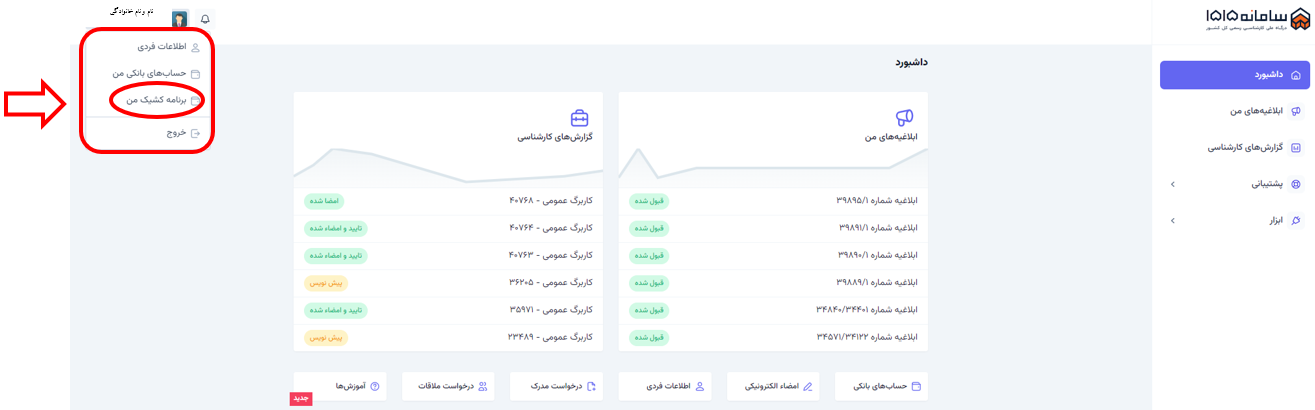
با کلیک روی این گزینه، در صفحه ظاهر شده، می توان روز و ساعت مورد نظر را انتخاب نمود. لازم به ذکر است که امکان انتخاب سه روز اول پس از زمان انتخاب، وجود ندارد و همچنین روز و ساعت انتخاب شده، قابل ویرایش نیست.
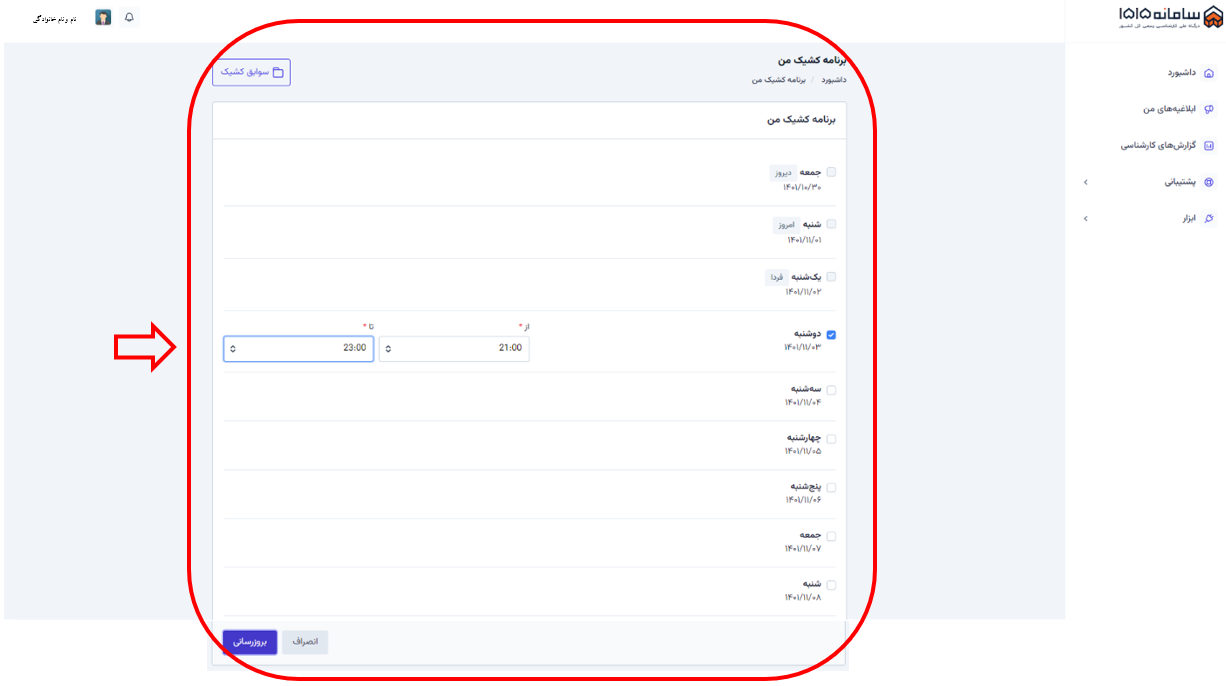
در این بخش، از قسمت سوابق کشیک می توان اطلاعات ثبت شده در خصوص کشیک را مشاهده نمود.
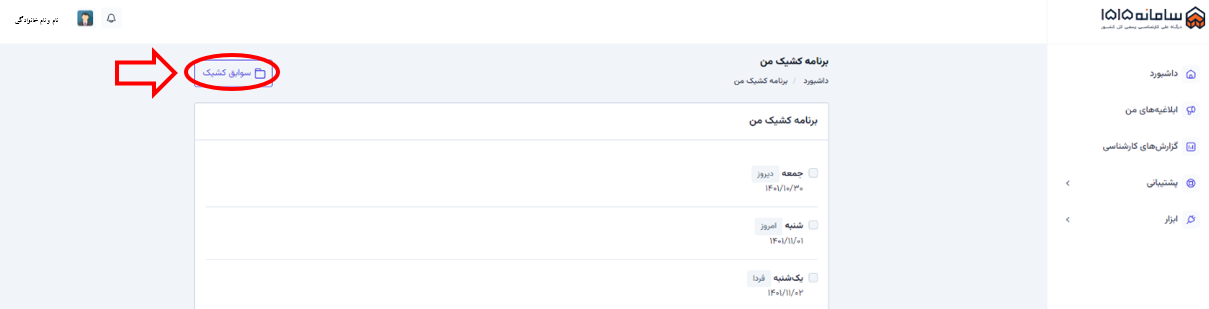
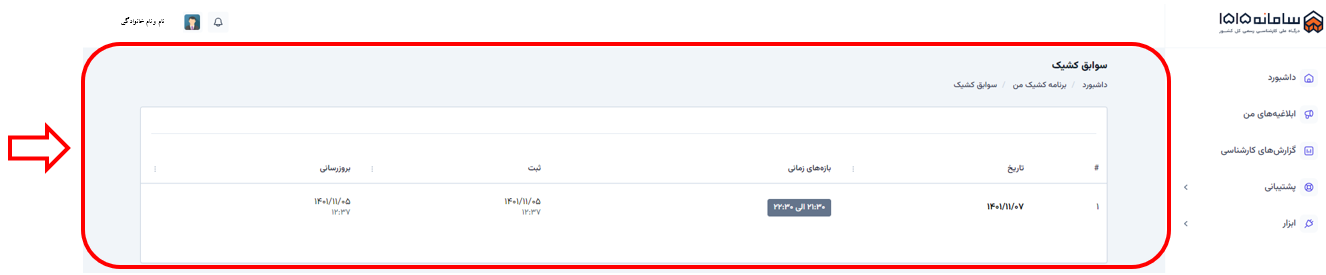
در بخش «پیگیری ها»، می توان با کلیک بر «افزودن پیگیری جدید»، اطلاعات مربوط به پیگیری های صورت گرفته را ثبت کرد.
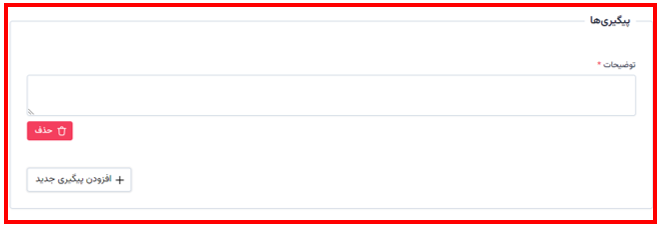
صدور ابلاغیه الکترونیک و ارسال به کارشناس رسمی
پس از ثبت وظیفه و تخصیص کارشناس، می بایست فایل ابلاغ ایجاد شود. بدین منظور روی رکورد درخواست کلیک می شود.
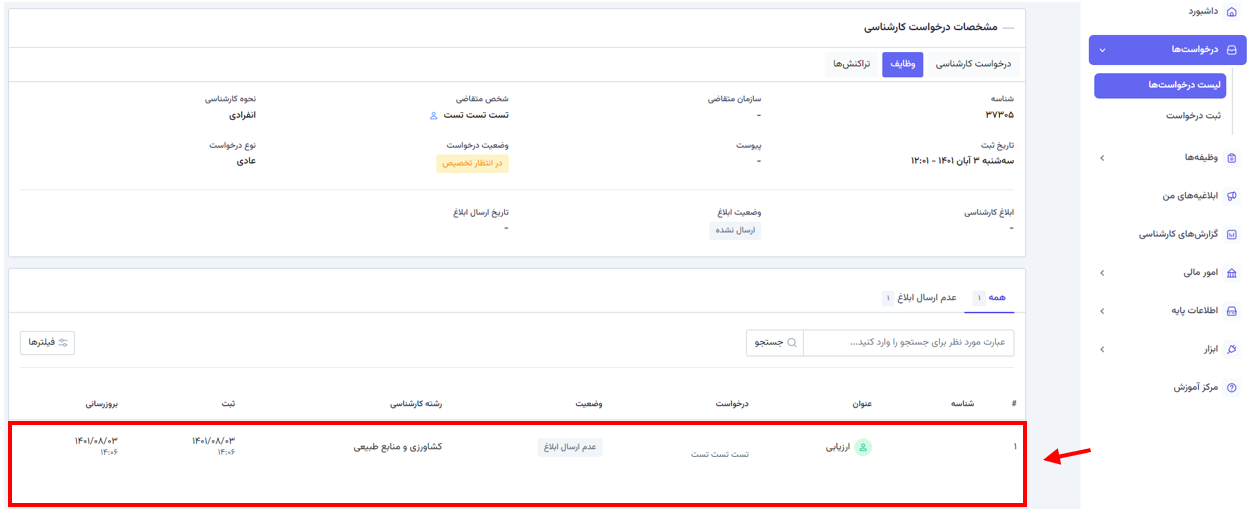
پس از کلیک روی رکورد مربوطه، در سربرگ «درخواست کارشناسی» و در انتهای صفحه روی گزینه «عملیات ابلاغ» کلیک می گردد و با انتخاب گزینه «ایجاد فایل ابلاغ»، فایل ابلاغ ایجاد می شود.
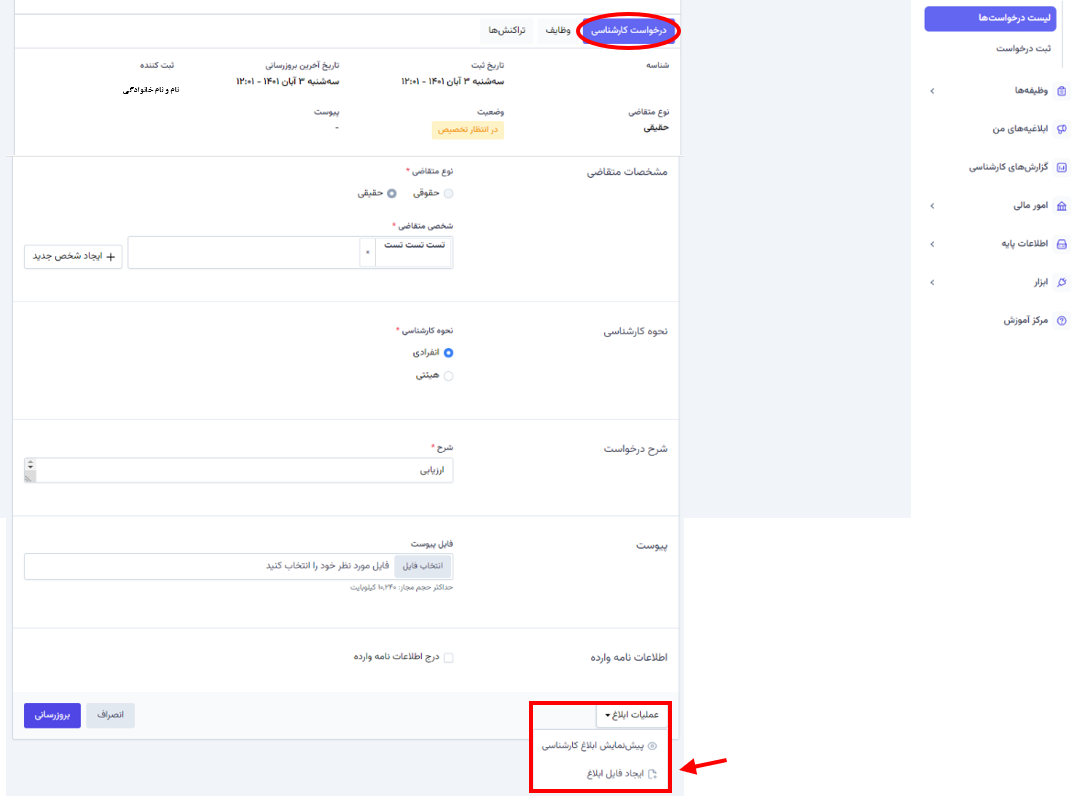
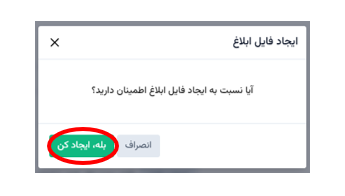
پس از ایجاد فایل ابلاغ، جهت ارسال ابلاغ به کارشناس می بایست در سربرگ «درخواست کارشناسی» روی گزینه «عملیات ابلاغ» کلیک شود و گزینه «ارسال پیامک ابلاغ» انتخاب گردد.
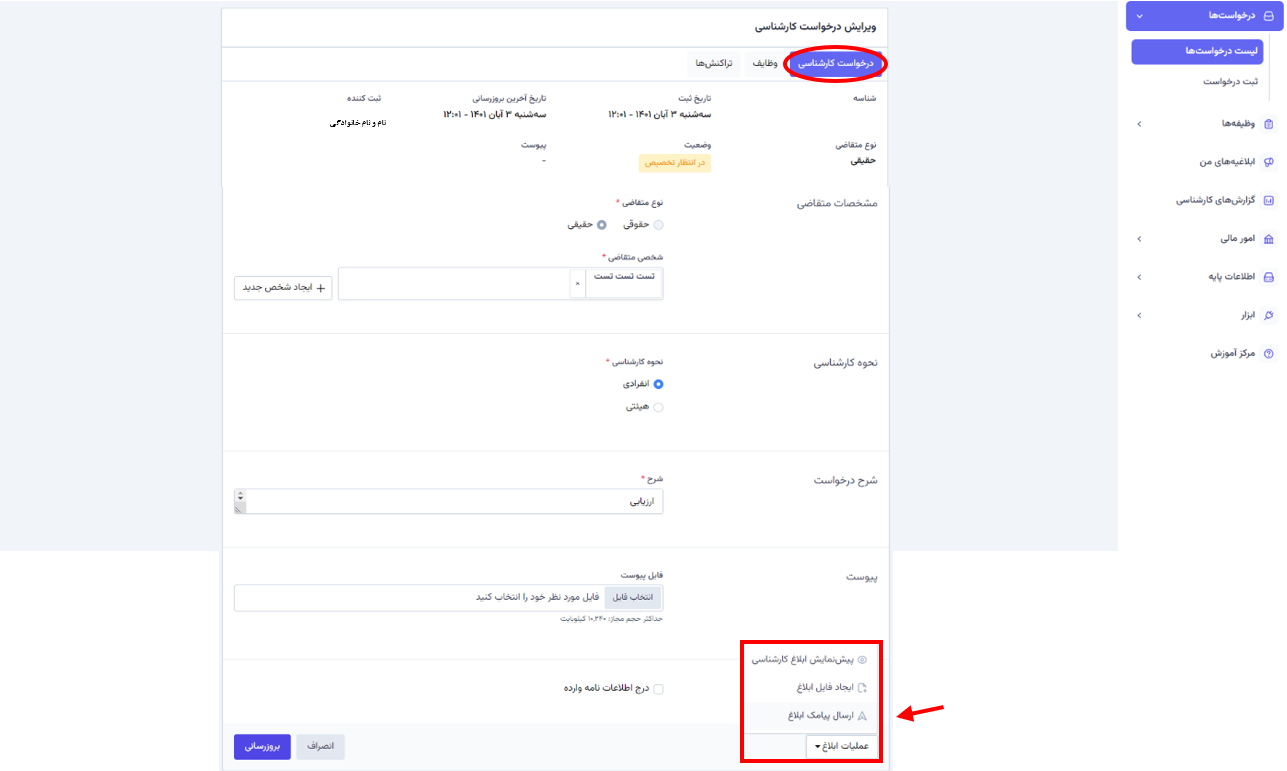
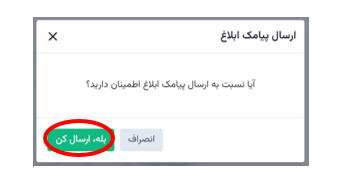
بررسی درخواست توسط کارشناس رسمی
پس از ارجاع درخواست به کارشناس رسمی، کارشناس در پنل خود، می تواند ابلاغ را مشاهده کند و نسبت به تأیید و رد درخواست اقدام نماید.

بدین منظور کارشناس رسمی می بایست در پنل خود، از منوی «ابلاغیه های من» روی رکورد درخواست کلیک نماید.
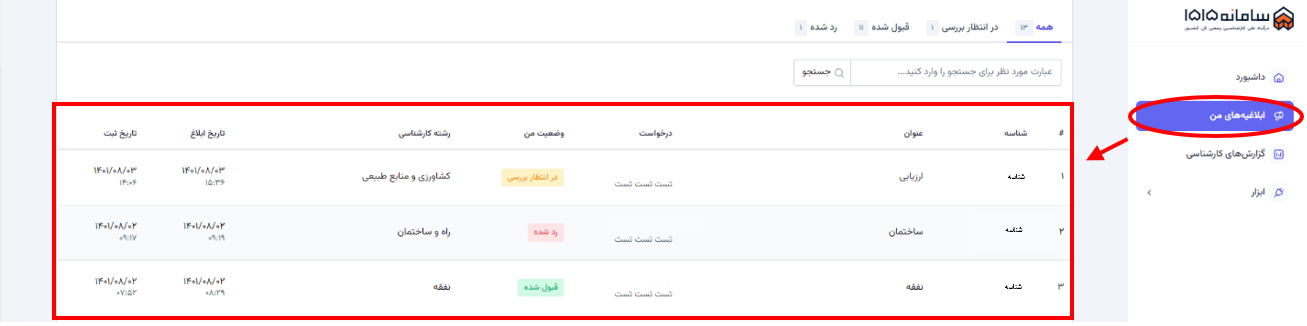
پس از کلیک روی رکورد مربوطه، امکان تأیید و رد درخواست برای کارشناس رسمی وجود دارد.
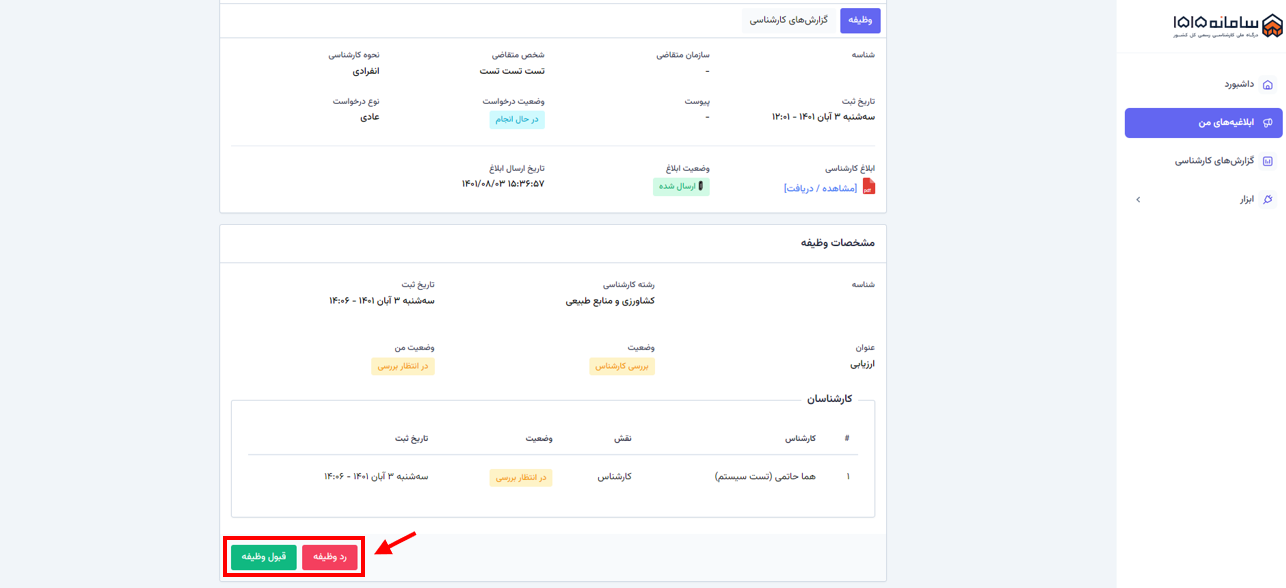
در صورتی که کارشناس درخواست را تأیید نماید، می بایست انجام کار کارشناسی را آغاز کند و پس از اتمام رسیدگی به پرونده، گزارش خود را ثبت نماید. در صورتی که کاشناس درخواست را رد کند، درخواست به کارتابل کارشناس ارجاع دهنده باز می گردد تا وضعیت تأیید و رد کارشناس رسمی را بررسی کند.
الف) تأیید درخواست توسط کارشناس رسمی و ثبت گزارش
پس از تأیید درخواست و انجام کار کارشناسی، کارشناس رسمی می بایست گزارش خود را در سامانه ثبت نماید. جهت ثبت گزارش، کارشناس می تواند در سربرگ «گزارش های کارشناسی» و با کلیک بر گزینه «افزودن گزارش کارشناسی»، نسبت به ثبت پیش نویس گزارش کارشناسی اقدام نماید.
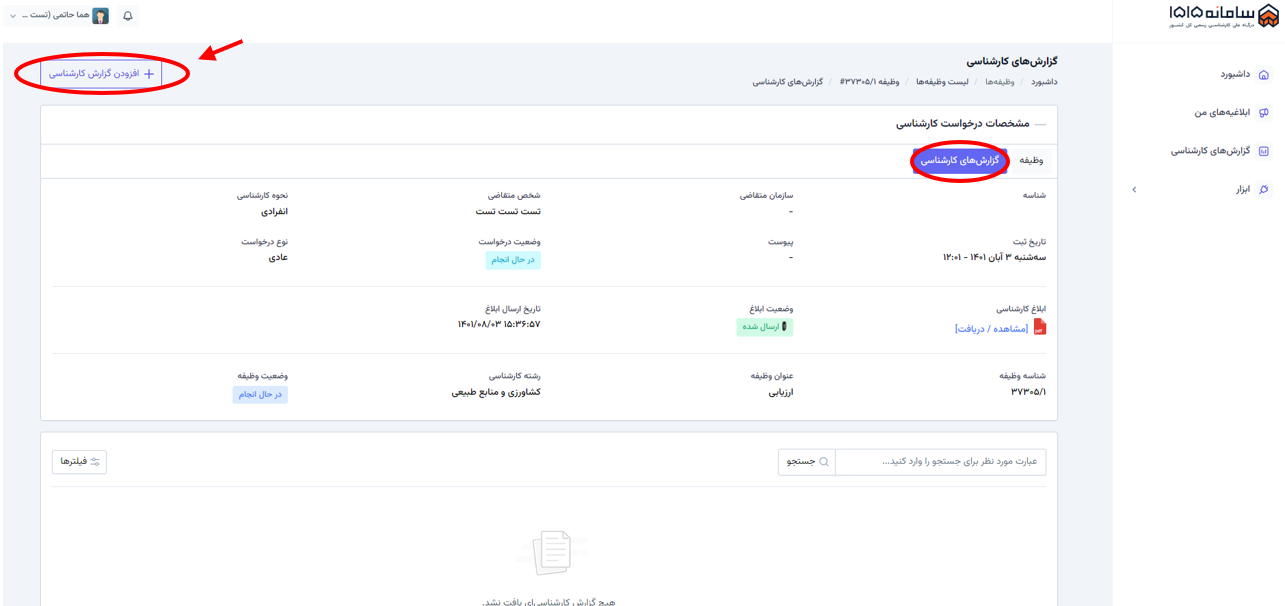
با کلیک بر این گزینه، در پنجره ظاهر شده می توان نوع کاربرگ را متناسب با رشته کارشناسی انتخاب نمود.
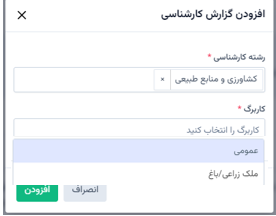
پس از انتخاب نوع کاربرگ، کاربرگ مربوطه نمایش داده می شود که متناسب با نوع کاربرگ، اطلاعات تکمیل می گردد.
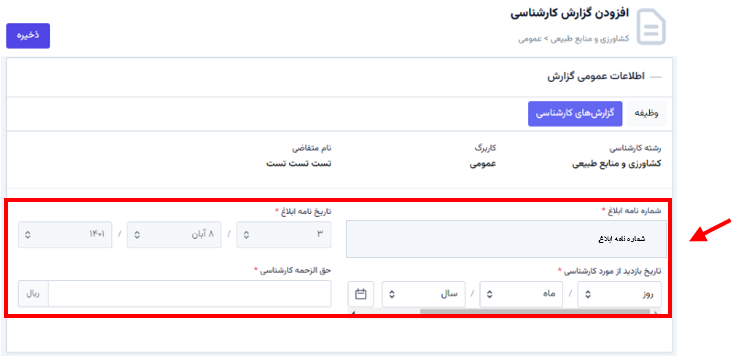
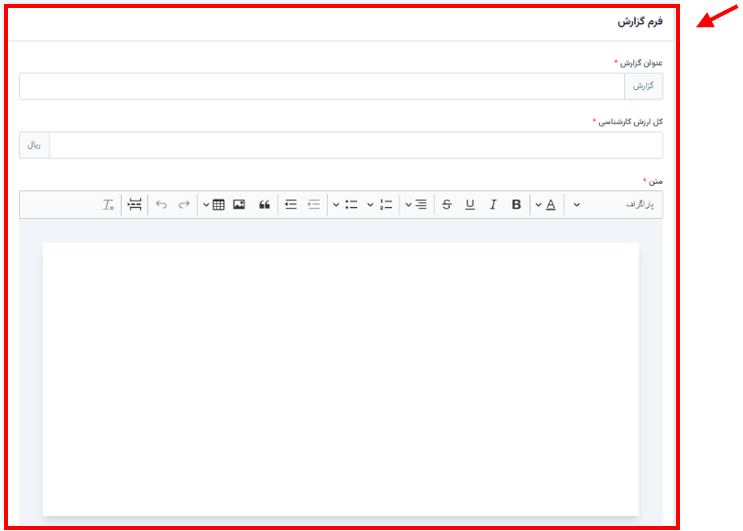
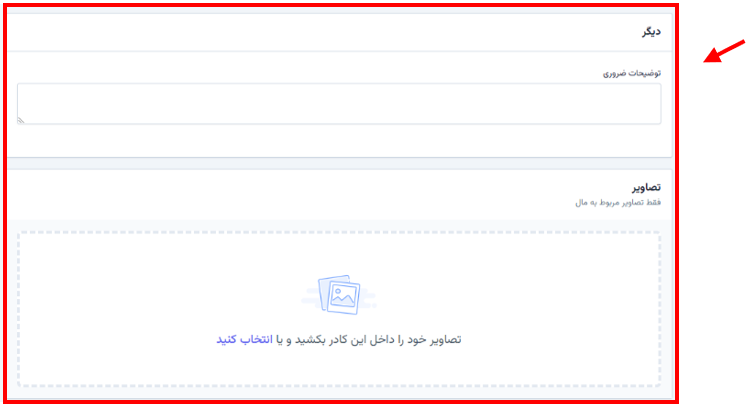
پس از ثبت پیش نویس گزارش، بر دکمه «ذخیره» کلیک می شود. پس از ذخیره، با کلیک بر «عملیات» و گزینه «ایجاد فایل گزارش»، فایل گزارش ایجاد می شود.
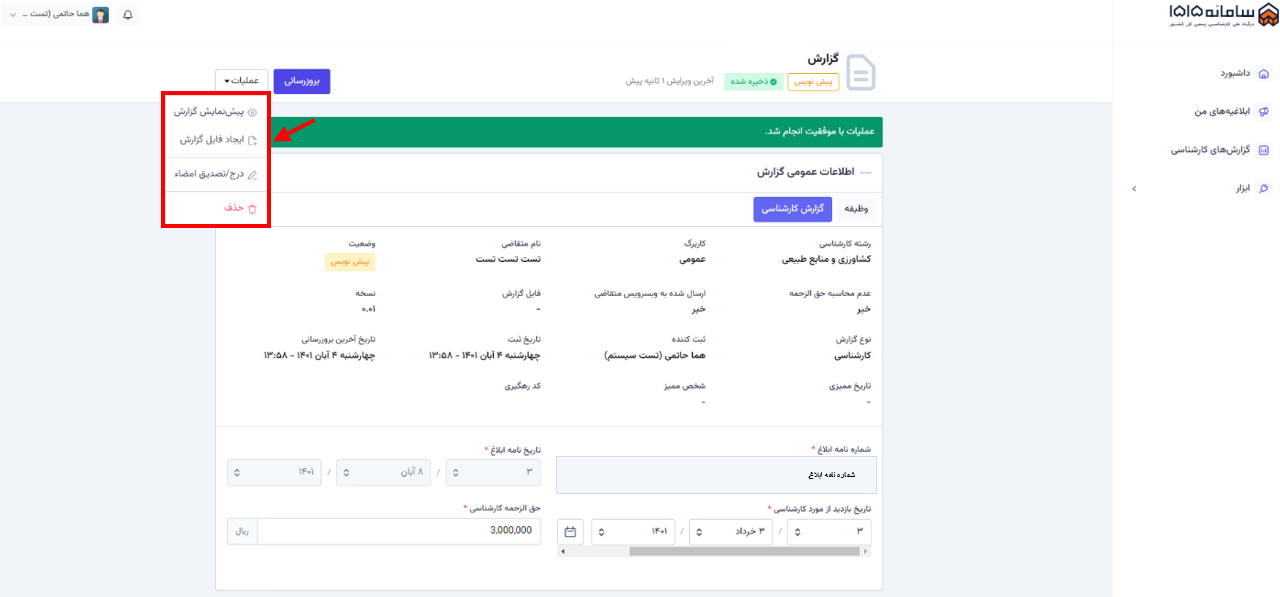
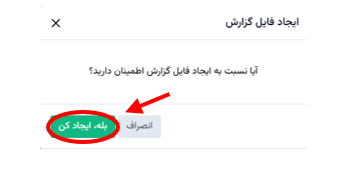
پس از ایجاد فایل گزارش، کارشناس رسمی می بایست گزارش خود را تصدیق نماید. بدین منظور می توان از بخش «عملیات» و گزینه «درج/تصدیق امضا» اقدام کرد. با کلیک بر این گزینه، در پنجره ظاهر شده پس از ثبت تیک عبارت درج شده در خصوص صحت اطلاعات، روی گزینه «ثبت» کلیک می شود.
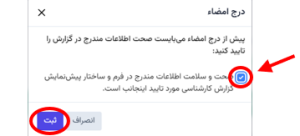
ب) عدم تأیید درخواست توسط کارشناس رسمی و عدم موافقت کارشناس ارجاع با نظر کارشناس رسمی
در صورتی که کارشناس رسمی درخواست را رد کند، درخواست جهت بررسی و تخصیص مجدد به کارتابل کارشناس ارجاع باز می گردد. کارشناس ارجاع، می بایست روی رکورد درخواست در منوی «لیست درخواست ها» کلیک نماید و در سربرگ «وظایف» با کلیک مجدد روی رکورد درخواست وارد سربرگ «وظیفه» شود.
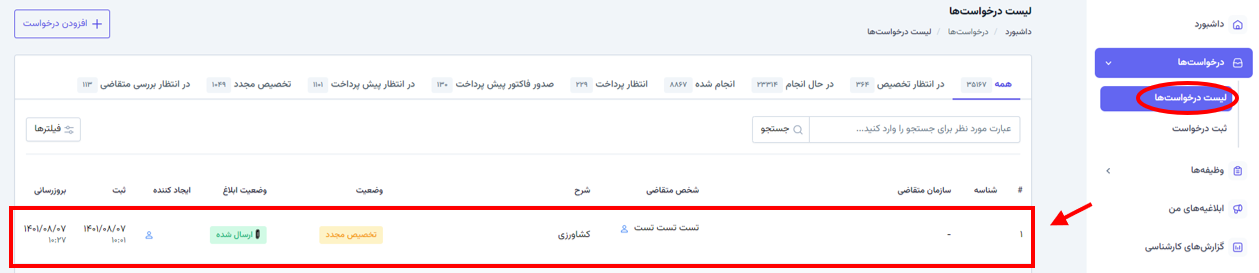
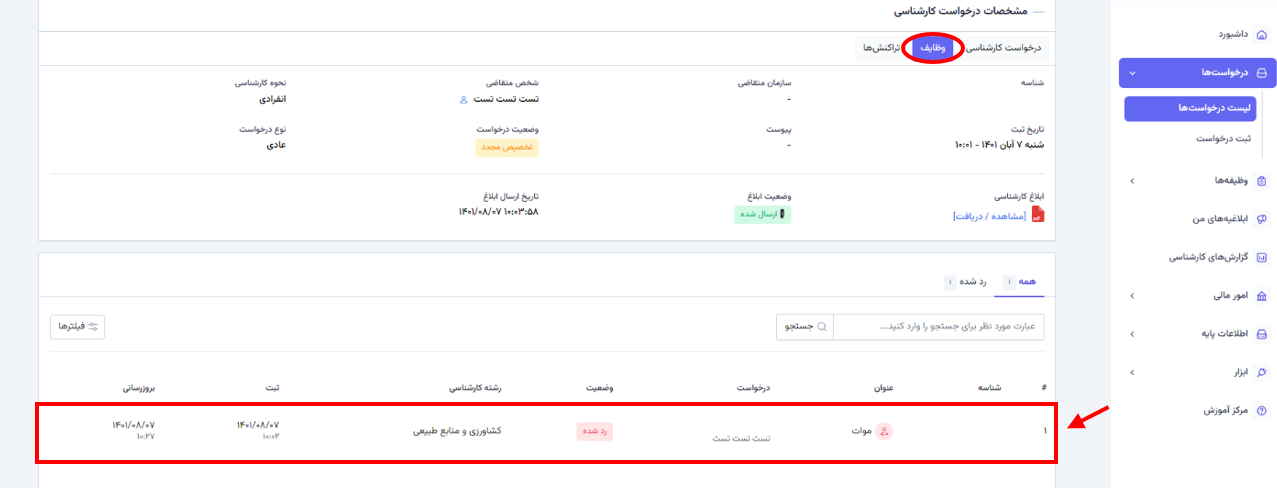
در سربرگ «وظیفه» و در بخش انتهایی صفحه، با استفاده از گزینه «عملیات»، امکان ثبت عدم موافقت با رد درخواست از طریق گزینه «عدم موافقت با رد وظیفه»، وجود دارد.
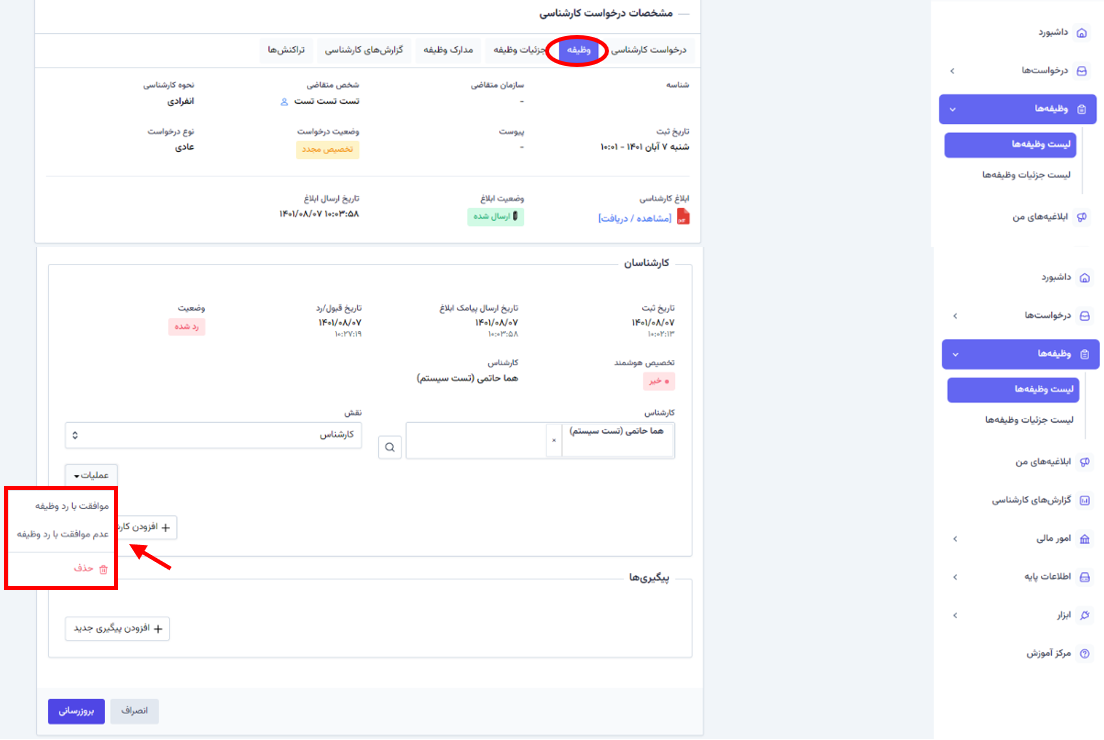
با کلیک بر این گزینه، در پنجره ظاهر شده مطابق شکل زیر می توان علت عدم موافقت را ثبت کرد.
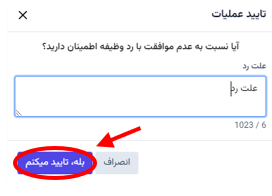
با ثبت عدم موافقت توسط کارشناس ارجاع، درخواست به کارتابل همان کارشناس رسمی بازمی گردد.
ج) عدم تأیید درخواست توسط کارشناس رسمی و موافقت کارشناس ارجاع با نظر کارشناس رسمی
در صورتی که کارشناس رسمی درخواست را رد کند، درخواست جهت بررسی و تخصیص مجدد به کارتابل کارشناس ارجاع باز می گردد. کارشناس ارجاع، می بایست روی رکورد درخواست در منوی «لیست درخواست ها» کلیک نماید و در سربرگ «وظایف» با کلیک مجدد روی رکورد درخواست وارد سربرگ «وظیفه» شود.
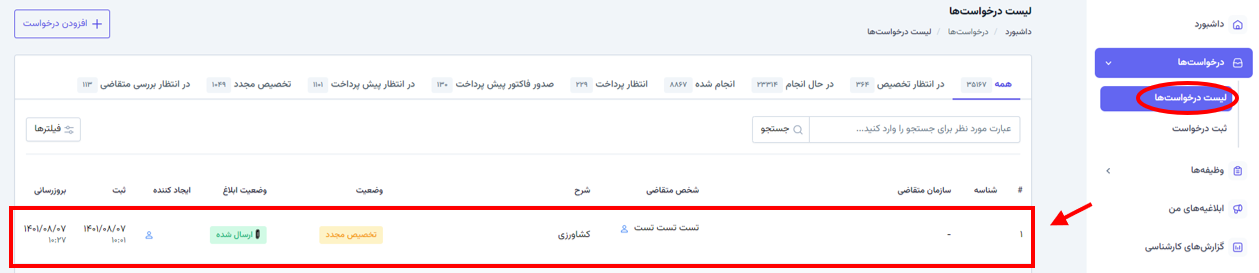
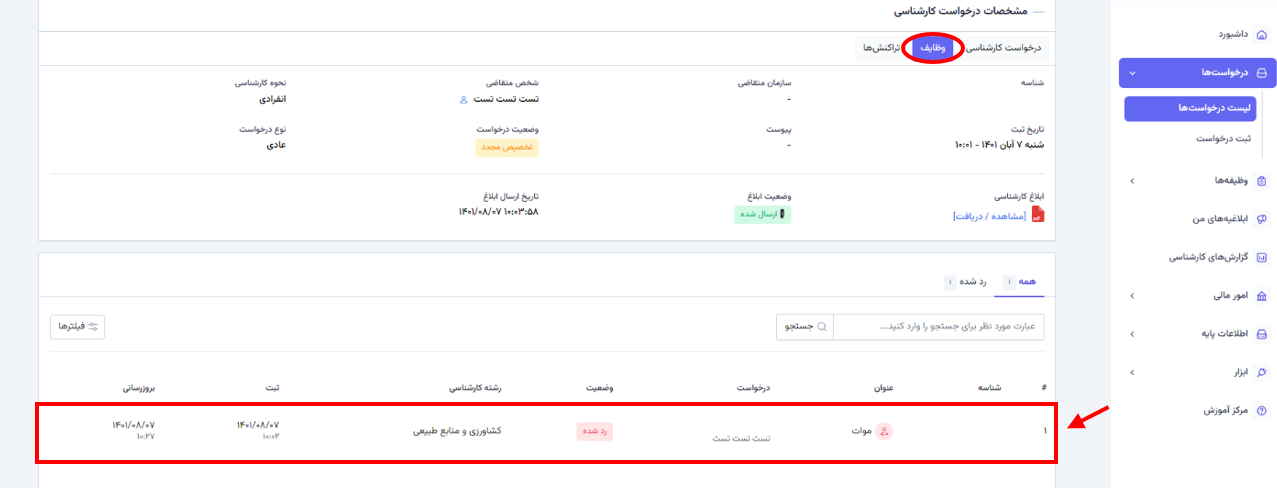
در سربرگ «وظیفه» و در بخش انتهایی صفحه، با استفاده از گزینه «عملیات»، امکان ثبت موافقت با رد درخواست از طریق گزینه «موافقت با رد وظیفه»، وجود دارد.
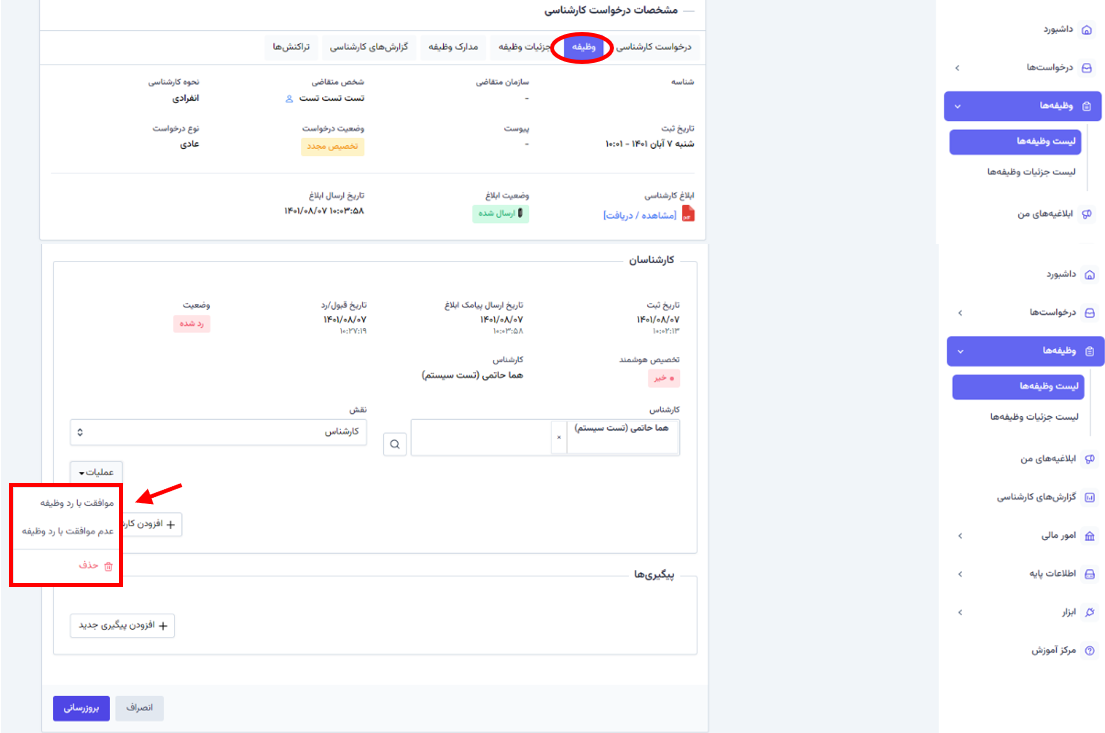
با کلیک بر این گزینه، در پنجره ظاهر شده مطابق شکل زیر می توان تأیید عملیات را انجام داد.
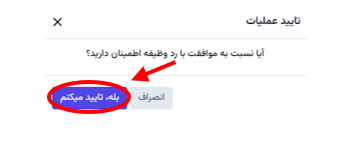
ثبت درخواست پشتیبانی توسط کارشناس
کارشناس رسمی میتواند به منظور اعلام نیاز و انعکاس موانع کارشناسی، در صورت نیاز از طریق ثبت درخواست پشتیبانی، درخواست استمهال، عدم همکاری/ ممانعت از ورود به محل کارشناسی و یا استعلام ثبت نماید. بدین منظور کارشناس می بایست مطابق شکل زیر وارد درخواست کارشناسی شده و در صفحه ظاهر شده، روی سربرگ «درخواست های پشتیبانی» کلیک نماید.
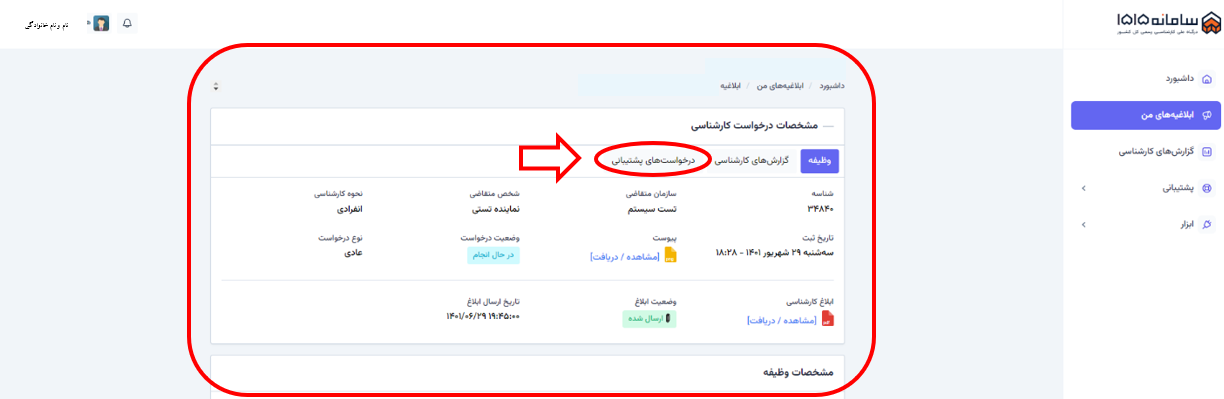
در این سربرگ، مطابق شکل زیر روی گزینه «افزودن درخواست پشتیبانی» کلیک میشود.
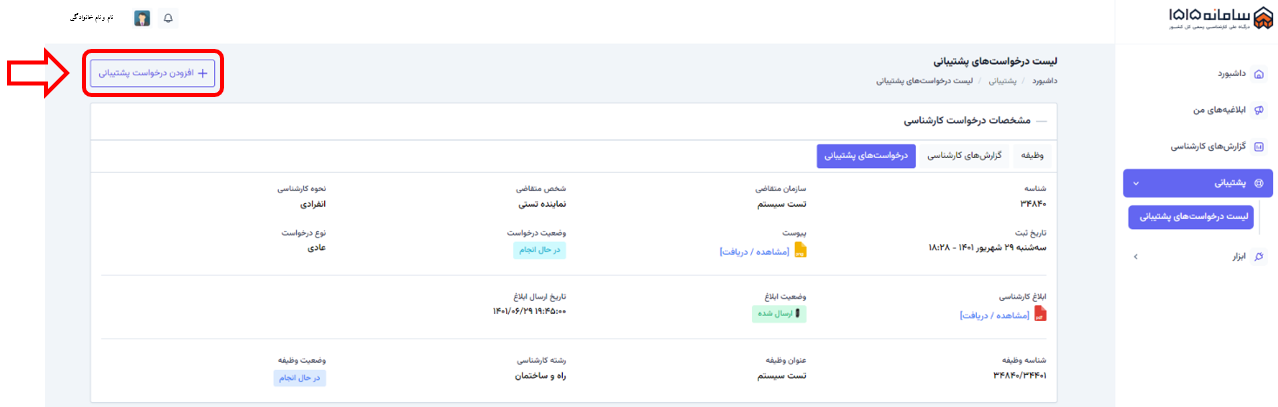
با کلیک روی این گزینه، در فرم افزودن درخواست پشتیبانی، واحد مربوطه، اولویت درخواست و نوع آن مشخص می شود و در صورت نیاز فایل پیوست بارگذاری میگردد. پس از ثبت اطلاعات روی گزینه «ذخیره» کلیک میشود.
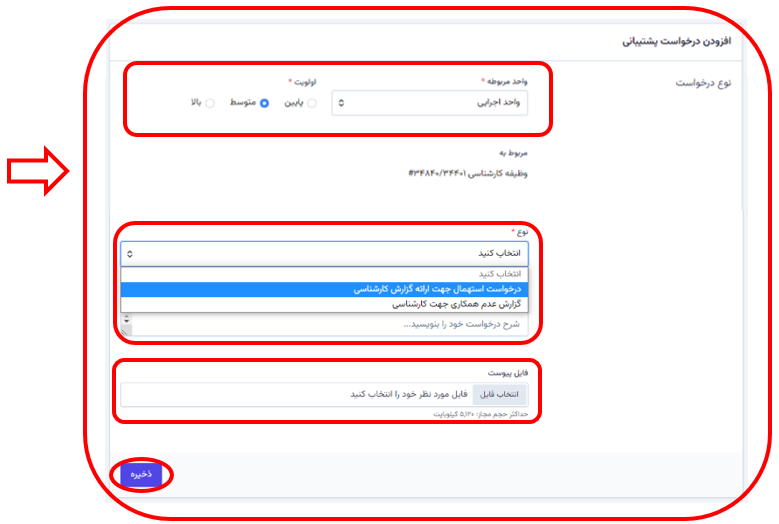
پس از ثبت درخواست، کارشناس رسمی میتواند در منوی «لیست درخواستهای پشتیبانی» لیست درخواستهای خود را مشاهده نماید.
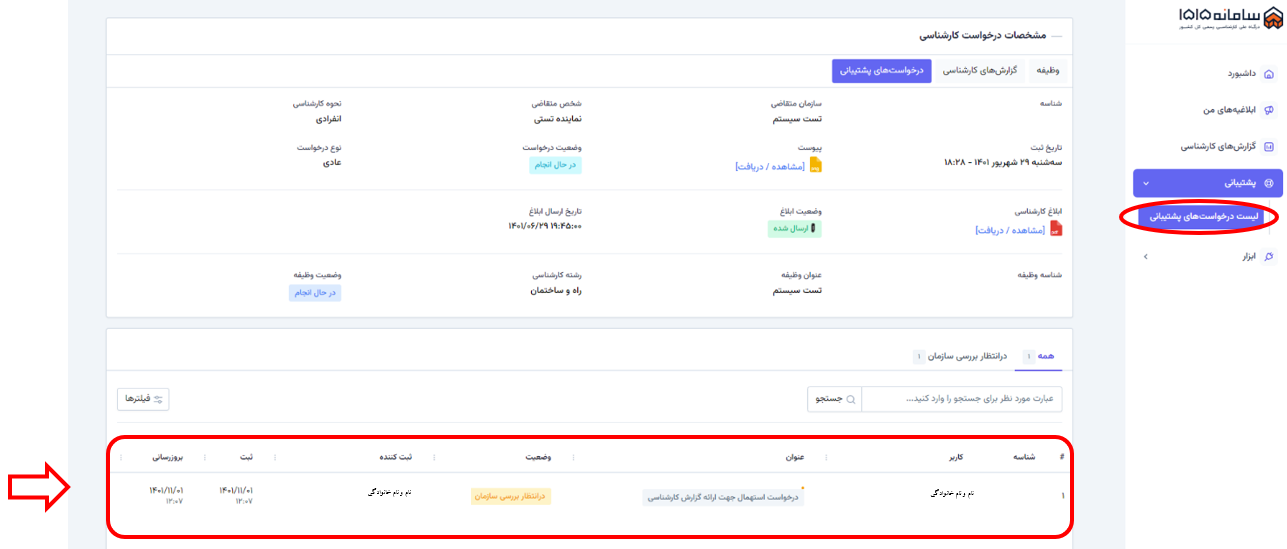
با کلیک روی رکورد درخواست مورد نظر، کارشناس رسمی میتواند در صورت نیاز با کلیک بر گزینه «افزودن پاسخ» نسبت به ثبت پاسخ و توضیحات جدید اقدام نماید.
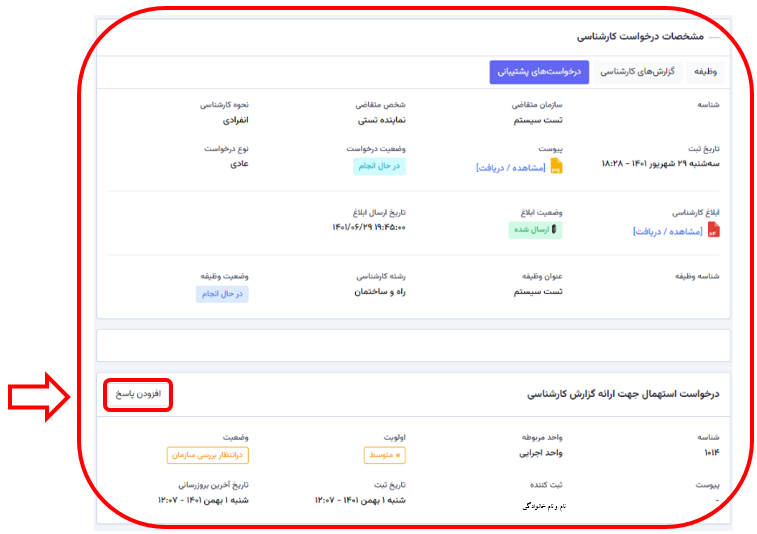
با کلیک بر این گزینه، در بخش ظاهر شده، متن مورد نظر ثبت میشود و در صورت نیاز فایل مربوطه بارگذاری میگردد.
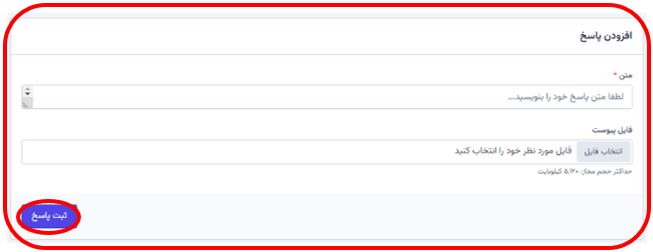
بررسی درخواست های کارشناس توسط مقام ارجاع دهنده
کارشناس ارجاع دهنده درخواست کارشناسی می تواند درخواست استمهال و عدم همکاری ثبت شده توسط کارشناس رسمی را بررسی نماید. جهت بررسی، کارشناس مربوطه می بایست وارد منوی «لیست درخواستهای پشتیبانی» شود.
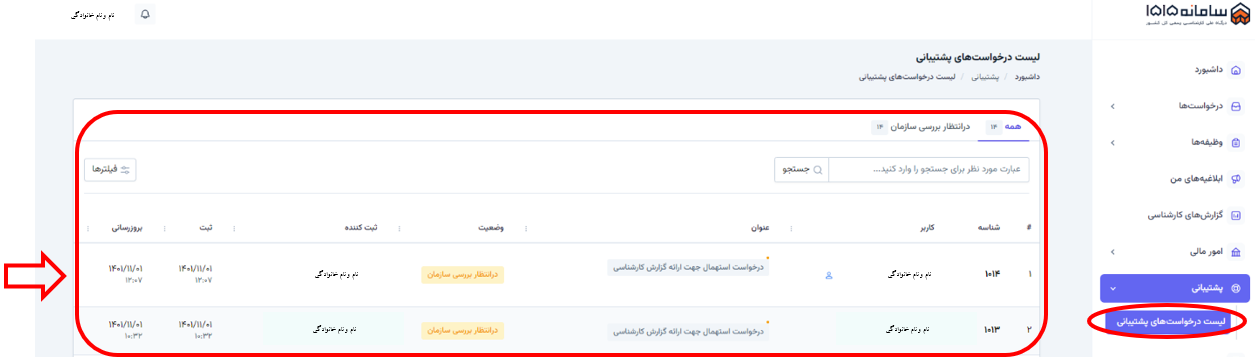
در این منو، با کلیک روی رکورد درخواست، امکان بررسی درخواست فراهم می شود. پس از بررسی، امکان افزودن پاسخ، تغییر واحد مربوطه و اولویت وجود دارد. در صورتی که موضوع بررسی و حل شده باشد، کارشناس مربوطه می بایست روی گزینه «حل شده» کلیک و و وضعیت درخواست را بروزرسانی نماید.
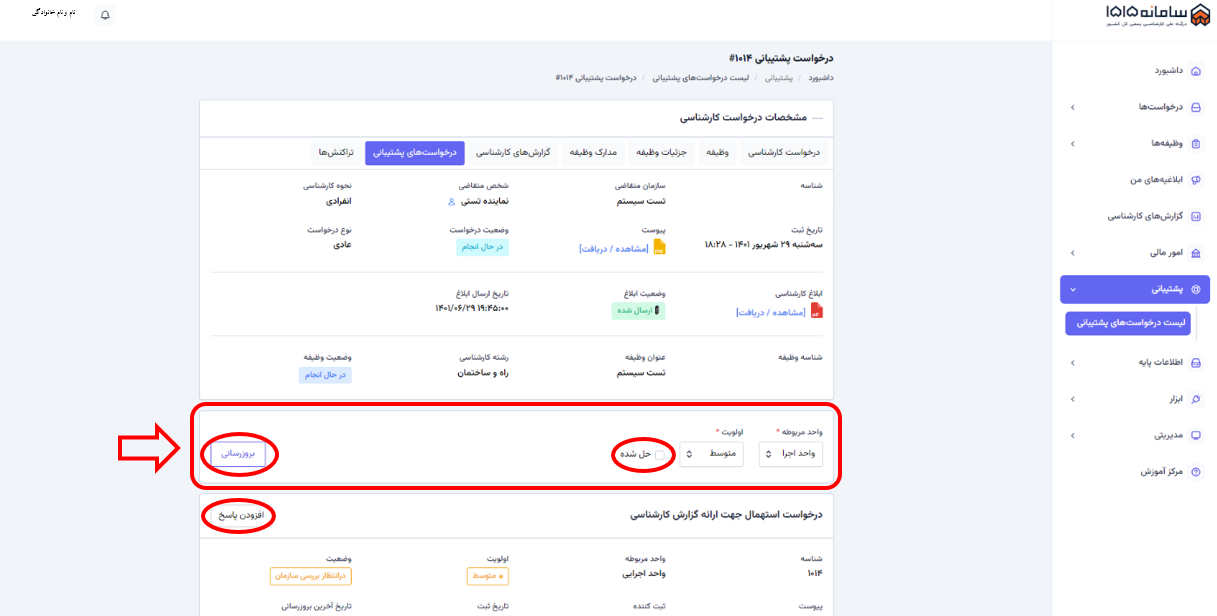
در صورتی که گزینه «حل شده» توسط کارشناس مربوطه انتخاب شود، با کلیک بر گزینه «حل شده» وضعیت درخواست در کارتابل کارشناس رسمی به وضعیت «حل شده» تغییر می کند که در این صورت کارشناس رسمی به مدت سه روز فرصت دارد تا در صورت نیاز، پاسخ جدیدی را مبنی بر عدم رفع مشکل و یا سایر اطلاعات و توضیحات لازم، درج نماید.
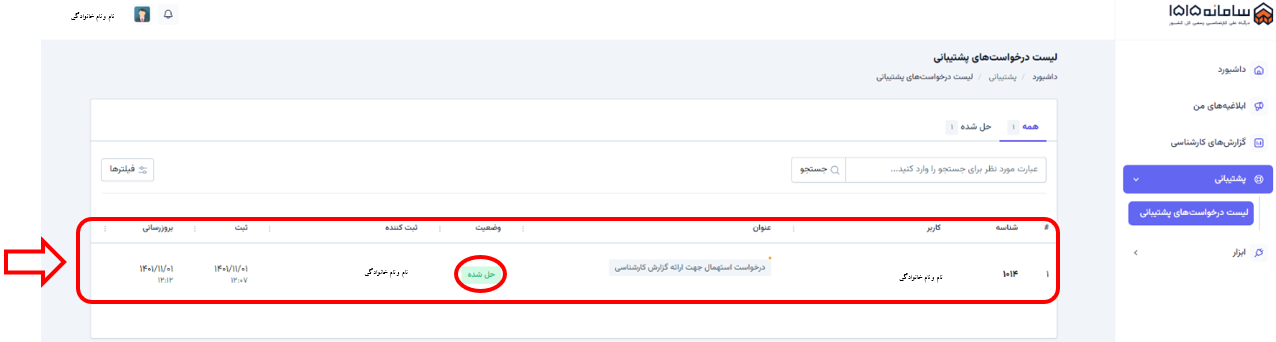
ارجاع گزارش به کمیته تخصصی جهت ممیزی کیفی
گزارشات امضا شده، پیش از تأیید، امکان ارجاع به کمیته تخصصی را جهت بررسی و ارزیابی دارند. جهت ارجاع گزارش به کمیته تخصصی، کارشناس مربوطه می بایست وارد منوی «گزارش های کارشناسی» شود.
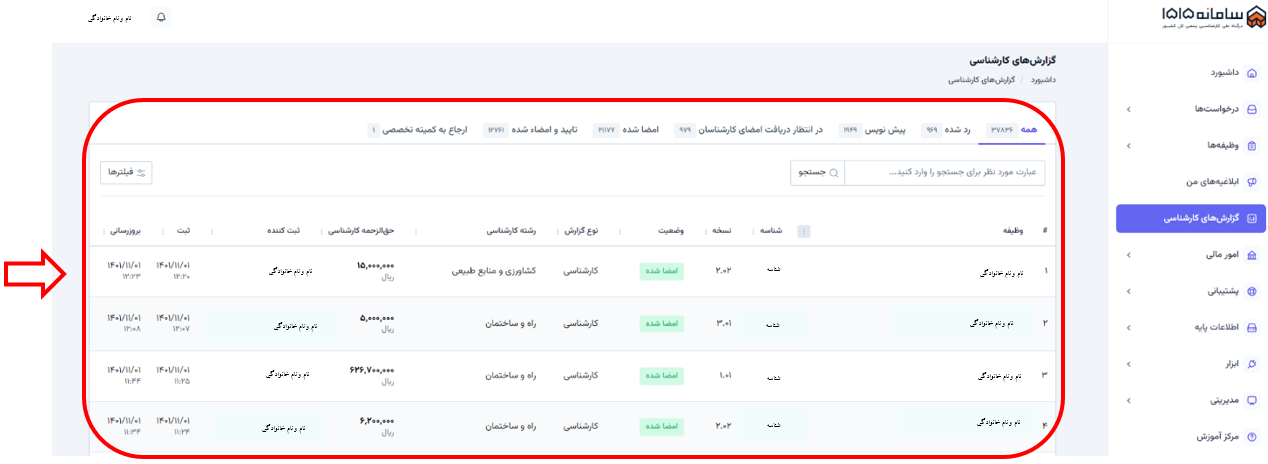
پس از کلیک روی رکورد گزارش مربوطه، در سربرگ «گزارش کارشناسی» روی گزینه «عملیات» و منوی «ارجاع به کمیته تخصصی» کلیک می شود.
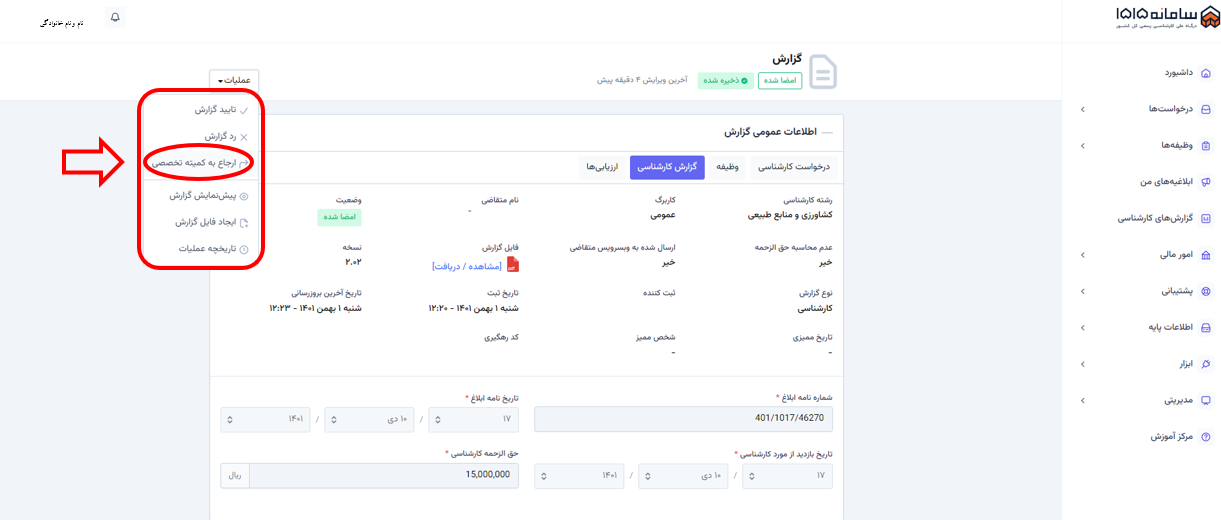
با کلیک روی این گزینه، در پنجره ظاهر شده، کمیته تخصصی مورد نظر انتخاب می شود.
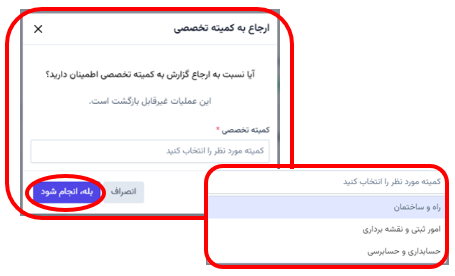
پس از ارجاع، وضعیت گزارش مطابق شکل زیر تغییر می کند.
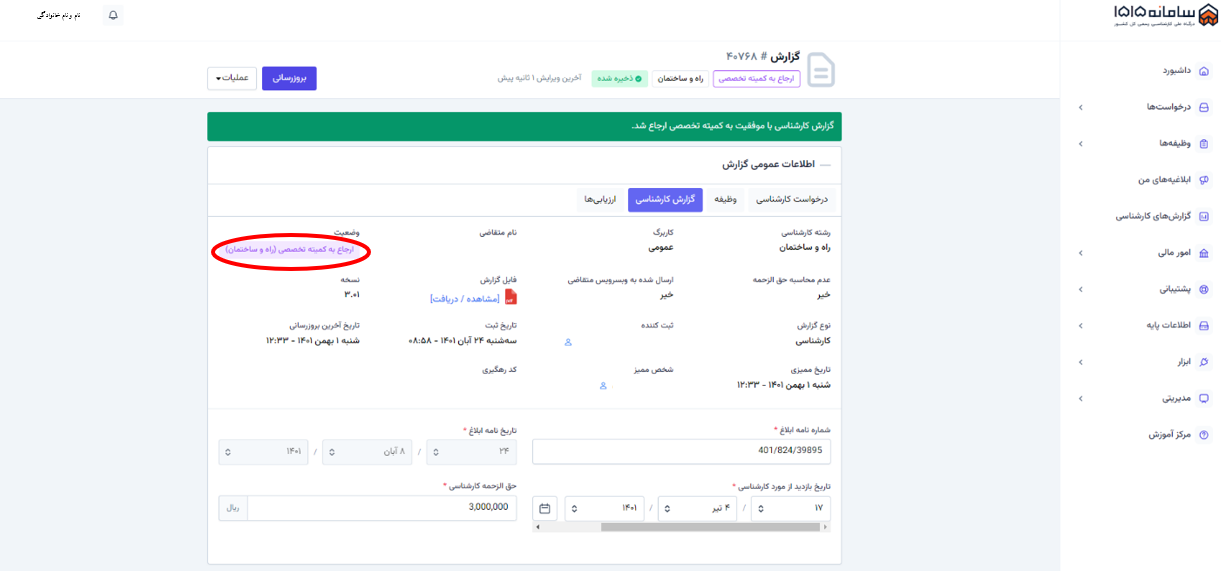
ارزیابی گزارشات
اعضای کمیته تخصصی جهت ارزیابی گزارش، می بایست وارد منوی «گزارش های کارشناسی» و سربرگ «ارجاع به کمیته تخصصی» شده تا گزارش های ارجاع شده به کمیته را مشاهده نمایند.
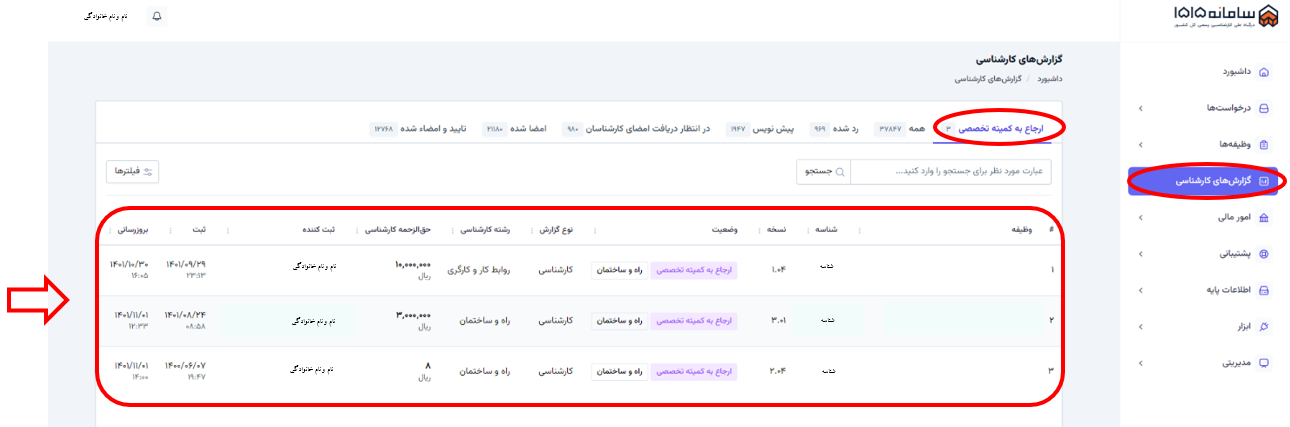
با کلیک روی رکورد گزارش مورد نظر، می بایست روی سربرگ «ارزیابی ها» کلیک شود.
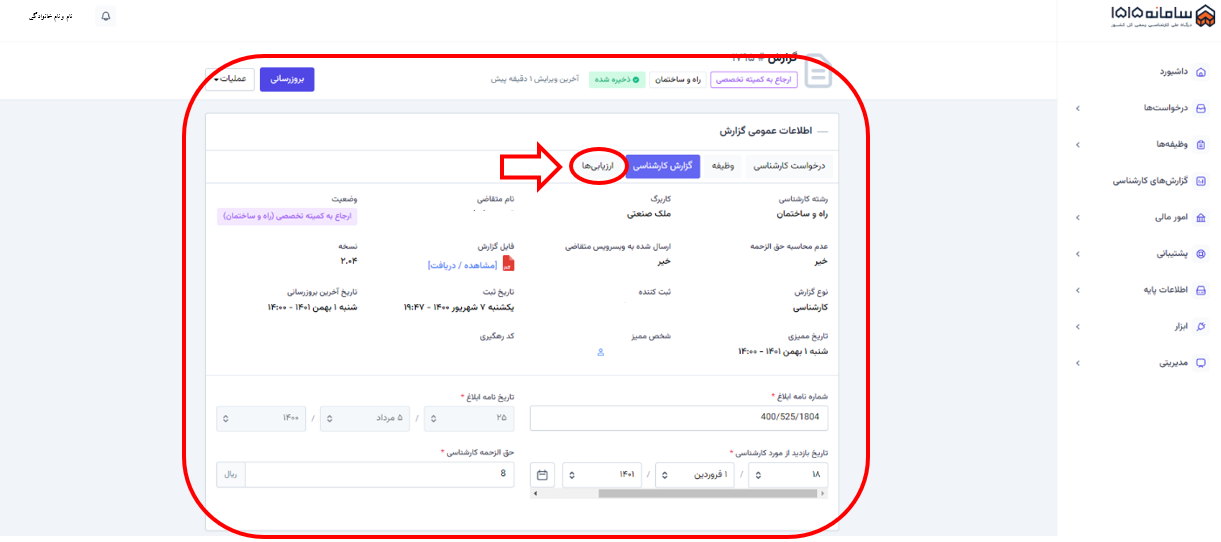
با ورود به این سربرگ، روی گزینه «افزودن ارزیابی» کلیک می گردد.

با کلیک بر این گزینه، همانطور که مشاهده میشود گزارش کارشناسی بینام میگردد و فقط اطلاعات مورد نیاز جهت بررسی نمایش داده میشود. همچنین در این حالت، امکان ثبت امتیاز و نتیجه ارزیابی فراهم میشود. پس از ثبت اطلاعات روی گزینه «ذخیره» کلیک می گردد.